Mozilla prevede di modificare il back-end per l'API storage.local in indexedDB da JSON per migliorare le prestazioni in Firefox 63. La migrazione avviene in background e gli utenti di Firefox che eseguono Firefox 63 non dovrebbero notare alcun problema in seguito.
Tuttavia, possono sorgere problemi se gli utenti eseguono il downgrade di Firefox a una versione precedente o passano a un canale che non è ancora su Firefox 63 o versioni successive.
La modifica arriverà prima in Firefox Nightly e se gli utenti caricano la versione beta o stabile di Firefox con il profilo Nightly, potrebbero incorrere in problemi di regressione dei dati con estensioni installate nel browser.
Mozilla ha rivelato la modifica sul blog dei componenti aggiuntivi dell'organizzazione che utilizza per informare gli sviluppatori di estensioni per Firefox in merito alle modifiche imminenti e alle nuove funzionalità.
Se durante questo periodo i tuoi utenti passano da un canale Firefox all'altro utilizzando lo stesso profilo, potrebbero riscontrare una regressione dei dati nelle estensioni precedentemente installate.
Mozilla consiglia agli utenti di non eseguire il downgrade da Firefox 63 in qualsiasi forma (sia installando una versione precedente e eseguendola, sia eseguendo una versione precedente installata già utilizzando lo stesso profilo).
Come scoprire se i dati sono stati migrati

È possibile effettuare le seguenti operazioni per scoprire se l'API di archiviazione è già stata migrata nel nuovo formato di archiviazione:
- Carica about: config? Filter = extensions.webextensions.ExtensionStorageIDB.enabled nella barra degli indirizzi del browser.
- Controlla il valore della preferenza.
- Vero significa che i dati sono stati migrati.
- Falso che Firefox usi il vecchio formato.
- Cerca extensions.webextensions.ExtensionStorageIDB.migrated.
- Se l'ID estensione è impostato su true, la memoria dell'estensione è stata migrata.
Cosa è possibile fare per eseguire nuovamente la migrazione dei dati
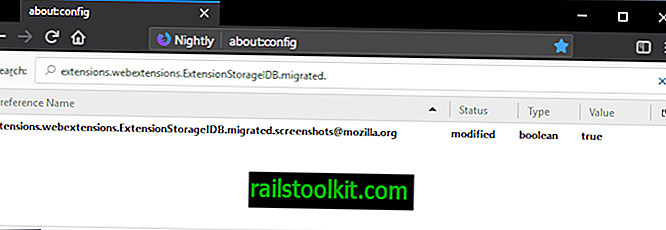
Mozilla ha pubblicato le istruzioni su una nuova migrazione dei dati delle estensioni qualora non fossero presenti dopo la migrazione. Nota che richiede alcuni passaggi tra cui la rimozione dell'estensione da Firefox e la sua reinstallazione.
- Apri circa: debug e annota l'ID estensione (o ricordalo).
- Apri la cartella del profilo di Firefox caricando about: profile e lì l'opzione Apri cartella.
- Apri la cartella browser-extension-data.
- Apri la cartella ID estensione.
- Disinstallare l'estensione.
- Copia il file storage.js.migrated che trovi nella cartella ID estensioni in un nuovo file e chiamalo storage.js.
- Apri la console del browser selezionando Menu> Sviluppatore Web> Console del browser o utilizzando il collegamento Ctrl-Shift-J.
- Installa di nuovo l'estensione.
- La console del browser dovrebbe visualizzare un messaggio di migrazione. Aspetta che questo accada.
Parole di chiusura
Se devi eseguire canali Firefox diversi, usa profili diversi (e puoi anche eseguire i profili contemporaneamente). È possibile copiare i dati del profilo da un profilo all'altro per creare copie se si desidera lavorare con lo stesso set di dati.














